二级Access数据库备考笔记之单参数查询
时 间:2012-10-12 08:20:41
作 者:缪炜 ID:24010 城市:江阴
摘 要:单参数查询
正 文:
3.4 创建参数查询
使用前面介绍的方法创建的查询,无论是内容,还是条件都是固定的,如果希望根据某个或某些字段不同的值来査找记录,就需要不断地更改所建查询的条件,显然很麻烦。为了更灵活地实现查询,可以使用Access提供的参数查询。
参数查询利用对话框,提示用户输入参数,并检索符合所输参数的记录。用户可以建立一个参数提示的单参数查询,也可以建立多个参数提示的多参数查询。
3.4.1 单参数查询
创建单参数查询,就是在字段中指定一个参数,在执行参数查询时,输入一个参数值。
例3.13 以已建“学生选课成绩”查询为数据源建立一个査询,按照学生姓名查看某学生的成绩。并显示学生“学生编号”、“姓名”、“课程名称”和“成绩”。操作歩骤如下:
(1)在“数据库”窗口的“查询”对象中,单击“学生选课成绩”查询,然后单击“设计”按钮,打开查询“设计”视图。
(2)在“姓名”字段的“条件”行中输入“[请输入学生姓名]”,结果如图3.35所示。
方括号中的内容即为查询运行时出现在参数对话框中的提示文本。尽管提示的文本可以包含查询字段的字段名,但不能与字段名完全相同,屏幕会显示“输入参数值”对话框,在“请输入学生姓名:”文本框中输入“刘力”,如图3.36所示。

从图中可以看到,对话框中的提示文本正是在查询字段的“条件”行中输入的内容。按照要求输入査询条件,如果条件有效,査询结果将显示所有满足条件的记录;否则不显示任何数据。
(4)单击“确定”按钮,这时就可以看到所建参数查询的查询结果,如围3.37所示。
(5)若希望将所建参数查询保存起来,应选择“文件”菜单中的“另存为”命令,打开“另存为”对话框,并在“将查询学生选课成绩另存为”文本框中输入文件名“学生选课成绩参数查询”如图3.38所示,单击“确定”按钮。

建立参数查询时应注意,如果在一个已建的查询中创建参数查询,则直接在“设计”视图中打开该查询,然后在其基础上输入参数条件即可。需要存盘时,若执行“保存”命令,则存盘后, 原查询将被该参数查询内容所替换;若希望保留原查询,应执行“文件”菜单中的“另存为”命令。如果从头开始建立参数查询,应先按前面介绍的方法创建查询,只是在“条件”行上输入参数查询相应的条件,然后执行“保存”命令即可。
3.4.2 多参数查询
创建多参数查询,即指定多个参数。在执行多参数查询时,需要依次输入多个参数值。
例3.14 建立一个查询,显示某班某门课的学生“姓名”和“成绩”。操作步骤如下:
(1)打开查询“设计”视图,并将“学生”、“选课成绩”和“课程”3个表添加到查询“设计”视图上半部分的窗口中。
(2)在“字段”行的第1列中输入“班级:Left([学生]![学生编号],8)”,分别双击“学生”表中的“姓名”字段、“课程”表中的“课程名称”字段和“选课成绩”表中的“成绩”字段,将其添加到设计网格中字段行的第2列和笫4列上。
(3)在第1列字段的“条件”行中输入“[请输入班级:]”,在“课程名称”字段的“条件”行中输入“[请输入课程名称:]”。
(4)由于第1列“班级”字段和第3列“课程名称”字段只作为参数输入,并不需要显示,因此消除这两列“显示”行上的复选框,设计结果如图3.39所示。
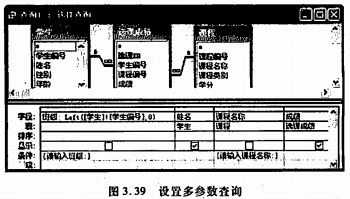
(5)单击“确定”按钮。这时屏幕上出现第2个“输入参数值”对话框,在“请输入课程名称:”文本框中输入课程名称“英语”,如图3.41所示。
(6)单击“确定”按钮。这时就可以看到相应的查询结果,如图3.42所示。

Access二级考试QQ交流群 (群号:125674407) Access源码网店
常见问答:
技术分类:
源码示例
- 【源码QQ群号19834647...(12.17)
- Access对子窗体数据进行批...(10.30)
- 最精简的组合框行来源数据快速输...(10.25)
- Access仿平台的多值选择器...(10.24)
- 【Access日期区间段查询】...(10.22)
- 【Access源码示例】VBA...(10.12)
- Access累乘示例,Acce...(10.09)
- 数值8.88,把整数8去掉,转...(10.08)
- 【Access自定义函数】一个...(09.30)
- 【Access选项卡示例】Ac...(09.09)

学习心得
最新文章
- Access判断多条明细的配方或订...(11.30)
- 如何让后台数据库在局域网共享时,且...(11.29)
- 【Access月初月末日期设置方法...(11.29)
- 【Access IIF函数嵌套示例...(11.26)
- Access快速开发平台--使用组...(11.25)
- Access快速开发平台--对上传...(11.22)
- Access快速开发平台企业版--...(11.18)
- 不会用多表联合查询,多表查询没结果...(11.16)
- 【案例分享】主键字段值含有不间断空...(11.16)
- Access快速开发平台--后台D...(11.14)




.gif)

